ГЛАВА 4 Работа с цветом Flash предоставляет большие возможности для работы с цветом. Цвета контуров объекта или его областей можно выбрать в палитре, предлагаемой по умолчанию или созданной самостоятельно. Применение циста к контуру фигуры закрашивает контур выбранным цветом, а к области - закрашивает выбранным цветом область фигуры. Применяя цвет контура к фигуре, можно указать любой основной цвет, а также выбрать для контура стиль. Для закрашивания области используется основной цвет, градиент или растровый рисунок, однако, чтобы использовать для заполнения растровый рисунок, необходимо импортировать его в текущий файл. Применяется также прозрачный контур Или заполнение, что позволяет создать объект без видимого контура или, наоборот, оставить видимым только контур объекта. Кроме этого, для закрашивания шрифтов можно применять основной цвет. См. разд. "Настройка атрибутов текста" гл. 9.Панель Mixer (Смеситель) помогает создавать и редактировать основные цвета. Для того чтобы создать и редактировать 1радиентное заполнение, используйте панель FUI (Заполнение). С помощью панели Swatches (Образцы) можно импортировать, экспортировать, удалять и иначе изменять цветную палитру файла. Настройка атрибутов контура и заполнения Цвет контура или заполнения можно задать при помощи кнопок настройки контура и заполнения в панели Tools или инструментов той же напели Ink Bottle (Чернильница) и Paint Bucket (Заливка) или палитр Stroke (Контур) и Fill (Заполнение). Изменить стиль контура или толщину линии можно в палитре Stroke (Контур). Создать или редактировать градиентное заполнение или заполнение растровым рисунком можно в палитре Fill (Заполнение). Когда вы рисуете новые объекты, они окрашиваются согласно атрибутам, указанным во всплывающих палитрах Stroke (Контур) и Fill (Заполнение). Разумеется, можно изменять атрибуты контуров и заполнений существующих объектов, изменяя атрибуты с помощью средств, предлагаемых в панели Tools. Для копирования атрибутов контура или заполнения одного объекта в другой применяется инструмент Eyedropper (Пипетка). Средства настроек контура и заполнения Чтобы выбрать основной цвет для контура или основной цвет или градиент для области заполнения, вызовите находящиеся в области Colors панели Tools всплывающие палитры Stroke (Контур) и Fill (Заполнение), показанные на рис. 4.1, и выберите в каждой цвета для контура и заполнения соответственно. С помощью кнопок  Рис. 4.1. Палитры Stroke и Fill Чтобы применить цвета контура и заполнения с помощью предлагаемых в панели Tools средств, воспользуйтесь одним из следующих способов:
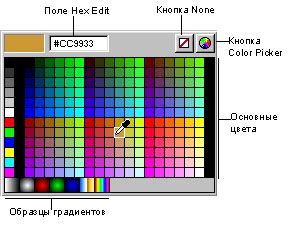 Рис. 4.2. Выбор цвета контура или заполнения Определение цвета, стиля и толщины контура в панели Stroke Чтобы изменить цвет контура, стиль и толщину линии выделенного объекта, воспользуйтесь панелью Stroke (Контур). Стиль контура можно выбрать из стилей, предлагаемых во Flash, или создать свой особый стиль. 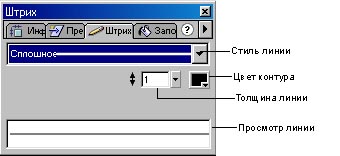 Рис. 4.3. Панелб Stroke Чтобы выбрать цвет контура, стиль и толщину в панели Stroke (Контур), приведенной на рис. 4.3:
В панели Fill (Заполнение) можно выбрать основной цвет или прозрачное заполнение, градиентное или растровое заполнение. Панель Fill также позволяет создавать и редактировать градиентное заполнение. Можно применять для заполнения растровые рисунки, импортированные в текущий файл.
Чтобы создать прозрачное заполнение с помощью панели Fill (Заполнение):
Чтобы применить для заполнения основной цвет:
Чтобы применять, создавать или редактировать градиентное заполнение:
Чтобы применить растровое заполнение:
Растровое заполнение можно изменять с помощью инструмента Paint Bucket (Заливка). Поделитесь этой записью или добавьте в закладки |
Полезные публикации |
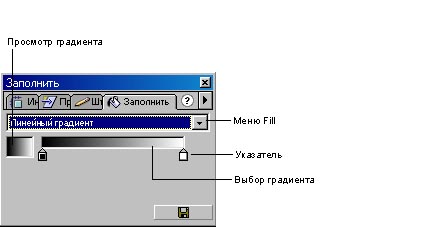
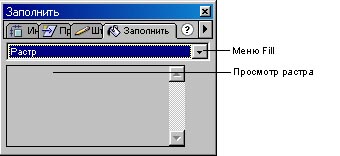
 Главная
Главная